Pojasnilo nastavitev za novo različico usmerjevalnika WE 2022 Zyxel VMG3625-T50B Podružnica podjetja zxel model VMG3625-T50B..
Kjer je podjetje Telecom Egypt, lastnik blagovne znamke We (WEPredstavitev novega usmerjevalnika, ki ga proizvaja podjetje zxel Tip Super vektor model VMG3625-T50B. Podeljen je svojim naročnikom.

Ime usmerjevalnika: Zyxel VMG3625-T50B
Model usmerjevalnika: VMG3625-T50B.
podjetje za proizvodnjo: Zyxel
Kako lahko dobim nov usmerjevalnik Zyxel VMG3625-T50B Model VMG3625-T50B kdo bo?
Kjer ga naročnik lahko pridobi in plača ocenjeni znesek 11 funtov in 40 piasterjev poleg vsakega računa za internet.
Ta usmerjevalnik je sedma različica vrst usmerjevalnika ali modema Ultra hiter ki podpira funkcijo VDSL Ki jih je objavilo podjetje in so: (usmerjevalnik hg 630 v2 - usmerjevalnik zxhn h168n v3-1 - Usmerjevalnik DG 8045-TP-Link VDSL usmerjevalnik VN020-F3 اصدار- Usmerjevalnik Huawei DN8245V - Usmerjevalnik ZTE ZXHN H188ATretja vrsta usmerjevalnika se imenuje Super Vector usmerjevalnik Super vektorstvo.
Kako priključiti in namestiti usmerjevalnik ZTE ZXHN H188A s stacionarnim telefonom

- Vzemite glavni telefonski kabel in ga priključite Razcepnik Na izhodu na eni strani in včasih je na njem napisana beseda vrstica.
- Usmerjevalnik priključite v vtičnico na Splitter bloger ima besedo Modem و risanje računalniškega zaslona In ga povežite z usmerjevalnikom z napisanim izhodom ADSL.
- Če želite povezati telefon, ga lahko povežete prek Splitter Ali, direktor blogerja ima besedo Telefon و risba v obliki telefona.
- Napajalni kabel priključite na usmerjevalnik.
- Nato ga priključite.
Kako konfigurirati nastavitve usmerjevalnika Zyxel VMG3625-T50B
- Najprej, preden zaženete nastavitvene korake, usmerjevalnik povežite z računalnikom ali prenosnim računalnikom, ožičenim prek kabla Ethernet ali brezžično prek omrežja Wi-Fi, kot je prikazano na naslednji sliki:

Kako se povezati z usmerjevalnikom
Pomembna opomba : Če ste povezani brezžično, boste potrebovali povezavo Wi-Fi (SSID) in privzeto geslo za Wi-Fi v napravi,
ali pa boste našli QR koda Kodo QR lahko skenirate s kamero telefona, tako da se lahko preprosto povežete z omrežjem Wi-Fi.
Te podatke boste našli na nalepki na zadnji strani usmerjevalnika, kot je prikazano na naslednji sliki.

- Drugič, odprite kateri koli brskalnik, na primer Google Chrome Na vrhu brskalnika boste našli mesto za vpis naslova usmerjevalnika. Vnesite naslednji naslov strani usmerjevalnika:
Če prvič nastavljate usmerjevalnik, se prikaže to sporočilo (Vaša povezava ni zasebna), če je vaš brskalnik v arabščini,
Če je v angleščini, ga boste našli (vaša povezava ni zasebna). Sledite razlagi kot na naslednjih slikah z brskalnikom Google Chrome.
-
-
- Kliknite na Napredne možnosti و Napredne nastavitve و napredno Odvisno od jezika brskalnika.

vaša povezava ni zasebna - Nato pritisnite Nadaljujte na 192.168.1.1 (ni varno) و nadaljujte na 192.168.1.1 (nevarno).Potem boste lahko naravno vstopili na stran usmerjevalnika, kot je prikazano na naslednjih slikah.
- Kliknite na Napredne možnosti و Napredne nastavitve و napredno Odvisno od jezika brskalnika.
-

Opomba: Če se stran usmerjevalnika ne odpre za vas, obiščite ta članek: Ne morem dostopati do strani z nastavitvami usmerjevalnika
Zyxel VMG3625-T50B Nastavitve usmerjevalnika Zyxel VMGXNUMX-TXNUMXB
Videli boste stran za prijavo nastavitev usmerjevalnika, od tu pa začnemo razlagati nastavitve nastavitev mi usmerjevalnik IzdajaZyxel VMG3625-T50B Kot na naslednji sliki:

- Vnesite uporabniško ime Uporabniško ime = admin majhne črke.
- in napiši geslo Kar najdete na zadnji strani usmerjevalnika = Geslo Tako male kot velike črke so enake.
- Nato pritisnite Vpiši se.
Primer na zadnji strani usmerjevalnika, ki vsebuje uporabniško ime in geslo za usmerjevalnik in stran Wi-Fi, kot je prikazano na naslednji sliki:
Pojavil se je nov usmerjevalnik Wii Zyxel VMG3625-T50B Ko vnesete admin in geslo, napisano na zadnji strani usmerjevalnika, kot je prikazano zgoraj, bomo vstopili na naslednjo stran.
Nato boste na naslednji strani videli to sporočilo (Ponastavitev gesla), ki navaja, da lahko geslo za stran usmerjevalnika spremenite v drugo geslo namesto tistega na hrbtni strani usmerjevalnika, kot je prikazano na naslednji sliki:

- Novo geslo: Vnesite novo geslo z najmanj 8 znaki, sestavljeno iz črk, številk in simbolov.
- Geslo: Potrdite novo geslo za stran usmerjevalnika.
- Nato pritisnite Spremeni geslo Če želite shraniti podatke in spremeniti geslo usmerjevalnika.
- Če želite preskočiti ta korak, pritisnite Preskoči Geslo ostane tako, kot je na zadnji strani usmerjevalnika.
Po tem se vam bo prikazal na naslednji strani v zvezi s hitro nastavitvijo nastavitev usmerjevalnika Čarovnik za hitri začetek Če želite hitro konfigurirati usmerjevalnik, bomo to storili,
Kliknite na Gremo Če želite dostopati do vseh nastavitev usmerjevalnika, pritisnite Preskoči Kot naslednja slika:

Nato boste na naslednji strani videli nastavitve za nastavitev usmerjevalnika in njegovo povezavo s ponudnikom internetnih storitev, kot je prikazano na naslednji sliki:

- Uporabniško ime ponudnika internetnih storitev = Uporabniško ime
- Geslo ponudnika internetnih storitev = geslo
Opomba : Večinoma se pošlje Uzernim (Uporabniško ime) in geslo (GesloStoritev je na telefonski številki, ki je navedena v pogodbeni pogodbi, in če niste prejeli sporočila
Dobite jih lahko tako, da se obrnete Številko storitve za stranke We Wei po številki 111 ali skozi Aplikacija My Way Če gre za drugo podjetje, se lahko obrnete na njih, da pridobite uporabniško ime (Uporabniško ime) in geslo (Geslo) in storitev.Za dostop do tehnične podpore sledite tem korakom:
- Pokliči 111 و 19777 S katere koli mobilne ali stacionarne linije.
Pritisnite (1) za arabščino.
- Pritisnite (2) za dostop do interneta.
- Vnesite koda okrožja In stacionarno telefonsko številko (pogodbena številka).
Za tehnično podporo kliknite (4).
- Potem, ko jih dobite, jih zapišite in pritisnite Naslednji.
Opomba: po pritisku Naslednji Usmerjevalnik traja nekaj časa, da vas popelje na naslednjo stran, zato počakajte minuto.
Nastavitev nastavitev Wi-Fi za usmerjevalnik Wi-Fi Zyxel VMG3625-T50B
Kjer lahko prilagodite nastavitve Wi-Fi za usmerjevalnik Mi Zyxel VMG3625-T50B Ko dokončate nastavitve hitre nastavitve, se prikaže naslednja stran:

- Nastavitve WiFi: Ta gumb za vklop in izklop omrežja Wi-Fi.
- Ime WiFi: Ime omrežja Wi-Fi.
- Varnostni način: Sistem za šifriranje je najbolje pustiti takšnega, kot je (WPA / WPA2-PSK).
- Geslo: Geslo za omrežje Wi-Fi.
- moč: madder geslo, ki ste ga vnesli.
- Če želite shraniti podatke, pritisnite Done.
Ta usmerjevalnik deluje v dveh omrežjih Wi-Fi s frekvenco 2.4 GHz, drugi pa s frekvenco 5 GHz.
Če želite, da imata obe omrežji isto ime in geslo, potrdite polje (2.4G in 5G naj ostaneta enaka) Če pa želite oboje narediti z drugačnim imenom in geslom, odstranite kljukico in tako bodo nastavitve omrežja Wi-Fi spremenjene v dve omrežji, kot je prikazano na naslednjih slikah:

Na sliki je prikazano, kako nastaviti omrežje s frekvenco 5 GHz, drugo pa s frekvenco 2.4 GHz.2.4G in 5G naj ostaneta enaka) ponovno.
Tako bo tudi storjeno Prilagodite nastavitve usmerjevalnika Mi smo novi model Zyxel VMG3625-T50B.
Če ste spremenili ime in geslo omrežja ter se povezali prek Wi-Fi, se povežite z novim imenom in novim geslom.
Domači usmerjevalnik VMG3625-T50B
Obravnavali bomo nekaj pomembnih postopkov, na primer skrivanje omrežja Wi-Fi, zapiranje funkcije WPS, blokiranje nekaterih naprav inDoločite hitrost usmerjevalnika In vse to bomo morali priti na glavno stran, kot je na naslednji sliki:

- Na tej strani zgoraj desno 3 vrstice Kliknite na njih, če želite preklopiti med vsemi naprednimi nastavitvami usmerjevalnika.
- PovezovanjeSpoznajte naprave, povezane z usmerjevalnikom, bodisi Wi-Fi ali kabel, in prek njega lahko blokirate katero koli napravo, povezano z Wi-Fi.
- sistem Info: Podatki o sistemu usmerjevalnika, kot so model usmerjevalnika, različica programske opreme, hitrost, ki jo prejmemo od ponudnika storitev, naslov naslova MAC in še veliko več.
- Nastavitve Wifi: Napredne nastavitve omrežja Wi-Fi, da skrijete omrežje in spremenite njegovo ime in geslo.
- Nastavitve Wi -Fi za gosteS tem usmerjevalnikom lahko ustvarite omrežje za goste.
Zaščita novega usmerjevalnika Wii
Za zaščito omrežja Wi-Fi novega usmerjevalnika Wi-Fi Zyxel VMG3625-T50B mora uporabnik funkcija zapiranja the WPS Za usmerjevalnik, ker privzeto deluje, lahko to funkcijo onemogočite:
- Prijavite se na domačo stran usmerjevalnika.
- Nato na desni strani vrha strani kliknite tri vrstice.

Izklopite funkcijo WPS na usmerjevalniku Wii - V meniju, ki se prikaže, pritisnite Omrežne nastavitve.
- Nato pritisnite Setup brezžična.
- Po tem boste odprli nastavitve celotnega omrežja Wi-Fi, kot na naslednjih slikah:

Onemogočite funkcijo WPS v novem modelu usmerjevalnika Wii Zexel - Kliknite na WPS.
- Nato onemogočite funkcijo WPS V usmerjevalniku skozi gumb poleg njega, kot na prejšnjih slikah.
- Po tem pritisnite Uporabi shraniti podatke.
Kako skriti Wi-Fi v usmerjevalniku Zyxel VMG3625-T50B
Omrežje Wi-Fi v usmerjevalniku lahko skrijete tako:
- Prijavite se v Domača stran usmerjevalnika.
- Nato na desni strani na vrhu strani kliknite 3 vrstice.

Izklopite funkcijo WPS na usmerjevalniku Wii - V meniju, ki se prikaže, pritisnite Omrežne nastavitve.
- Nato pritisnite Setup brezžična.
- Kliknite na splošno.
- Po tem boste odprli nastavitve celotnega omrežja Wi-Fi, kot na naslednjih slikah:

Skrijte omrežje Wi-Fi na novem usmerjevalniku Wii - Našli boste stran Nastavitve WiFi.
- Ime WiFi: Ime omrežja Wi-Fi.
- Geslo za WiFi: Geslo za omrežje Wi-Fi.
- Skrij ime omrežja WiFi: Označite kljukico, da skrijete omrežje Wi-Fi.
Opomba: Te nastavitve se izvajajo v obeh omrežjih, ker so pokazatelj izbire (2.4G in 5G naj ostaneta enaka) Če jih želite ločiti, odstranite kljukico.
- Nato pritisnite Shrani shraniti podatke.
Določite hitrost novega usmerjevalnika Wii
ti lahko Določanje internetne hitrosti usmerjevalnika Da bi zmanjšali poraba svežnjaت To naredite tako, da sledite tem korakom:
- Prijavite se v Domača stran usmerjevalnika.
- Nato na desni strani vrha strani kliknite tri vrstice.
- V meniju, ki se prikaže, pritisnite Omrežne nastavitve.
- Nato pritisnite Setup QOS.

Priprava QoS Za določitev hitrosti interneta v usmerjevalniku Wii - Preusmerjeni boste na novo stran, kliknite na splošno.

Določanje internetne hitrosti novega usmerjevalnika Wii Zexel - Aktivirajte nastavitev QoS.
- WAN Upravljana pasovna širina: Ta nastavitev določa hitrost pošiljanja in nalaganja podatkov in datotek v internetno storitev.
- WAN Upravljana pasovna širina: Ta nastavitev določa hitrost nalaganja in prenosa podatkov in datotek v internetno storitev.
- Po tem pritisnite Uporabi shraniti podatke.
Svetujte: Če ne navedete hitrosti nalaganja in pošiljanja datotek, ker je seveda hitrost nalaganja majhna. Prosimo, da se odločite za (WAN Upravljana pasovna širina) previdno ali pustite, da je pri nič.
Vse številke, ki jih vnesete, uporabljajo kilobit (kilobit).KBP -ji).
Morda vas bo zanimalo tudi: merilnik hitrosti interneta ali izkušnje 10 najboljših spletnih mest za testiranje hitrosti interneta
Dodajte DNS za nov usmerjevalnik Wii Zexel VMG3625-T50B
Tukaj so koraki za spremembo in dodajanje DNS za novo različico Wii Router Zyxel VMG3625-T50B, ki jo podpirajo slike.
- Prijavite se na domačo stran usmerjevalnika.
- Nato na desni strani vrha strani kliknite na 3 vrstice.

Odprite meni z nastavitvami za usmerjevalnik Zyxel VMG3625-T50B - V meniju, ki se prikaže, pritisnite Omrežne nastavitve.
- Nato pritisnite Setup Domače omrežje.

Spreminjanje nastavitev DNS usmerjevalnika Zyxel VMG3625-T50B - Nato pritisnite Nastavitev LAN Nato se malo pomaknite navzdol, dokler ne dosežete Vrednosti DNS.
- Nato pred DNS Naredite izbor Statični.
- Nato uredite na DNS strežnik 1 و DNS strežnik 2 Nato ga iz izbire spremenite, kot vam ustreza DNS kolektorja.

Spremenite DNS usmerjevalnik Wii Zyxel VMG3625-T50B - Nato pritisnite Uporabi shraniti podatke.
Morda vas bo zanimalo tudi: Kako najti najhitrejši DNS za računalnik و Pojasnilo o spremembi DNS usmerjevalnika
MTU modifikacija novega usmerjevalnika Zyxel VMG3625-T50B Wii
Tukaj so koraki za dodajanje MTU V novem usmerjevalniku Zexel podjetja Wie, ki je enostavno podprt s slikami.
- Prijavite se na domačo stran usmerjevalnika.
- Nato na desni strani vrha strani kliknite na 3 vrstice.

Odprite meni z nastavitvami za usmerjevalnik Zyxel VMG3625-T50B - V meniju, ki se prikaže, pritisnite Omrežne nastavitve.
- Nato pritisnite Setup Broadband.

Spreminjanje MTU Wii usmerjevalnika tipa Zyxel VMG3625-T50B - nato skozi Broadband Izberite tudi tisto, kar ustreza vaši liniji ADSL و VDSL Nato pred izbranim izborom pritisnite ikona svinčnika Če ga želite spremeniti, kot je na naslednji sliki:

Spremenjen usmerjevalnik MTU Zyxel VMG3625-T50B - Po tem se vam bo prikazala druga stran, ki ste jo poklicali Uredite vmesnik WAN Vsebuje nastavitve za spreminjanje uporabniškega imena in gesla za internetno storitev, ki jo zagotavlja ponudnik internetnih storitev. Pomaknite se navzdol do dna. Našli boste nastavitev MTU. Spremenite jo na številko med (1460) ali (1420) in najboljša med njimi je zadnja številka.

Dodatek MTU za usmerjevalnik Zyxel VMG3625-T50B Wii - Nato pritisnite Uporabi shraniti podatke.

Menjava MTU usmerjevalnika Wii novega tipa Zexel
Morda vas bo zanimalo tudi: Pojasnilo MTU modifikacije usmerjevalnika
Članek se občasno posodablja, zato ne pozabite preveriti posodobitev na usmerjevalniku, in če imate kakršna koli vprašanja, jih ne pozabite vprašati v komentarjih, članek pa bo odgovoril in posodobljen glede na razvoj.
Upamo, da vam bo ta članek koristen Konfigurirajte nastavitve novega usmerjevalnika Wii Zyxel VMG3625-T50B. Delite svoje mnenje in izkušnje z nami v komentarjih.

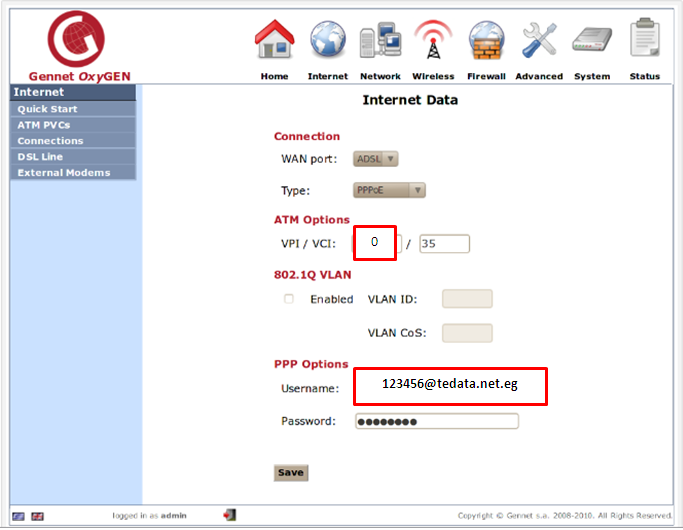
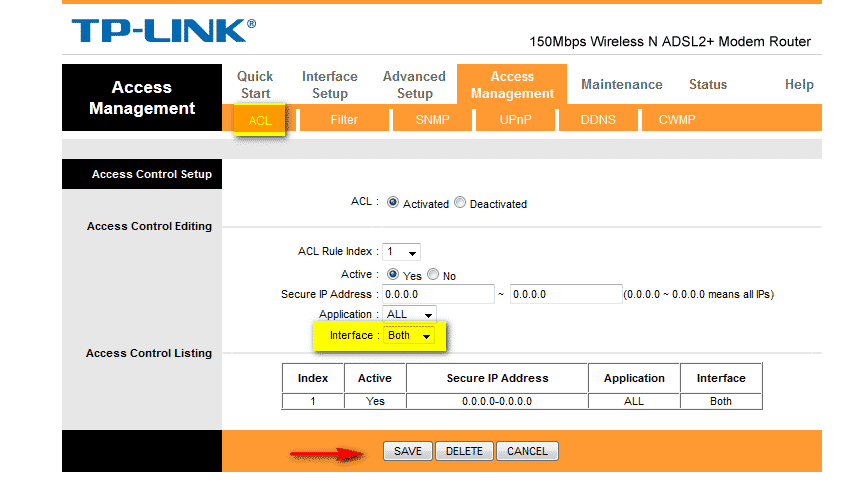
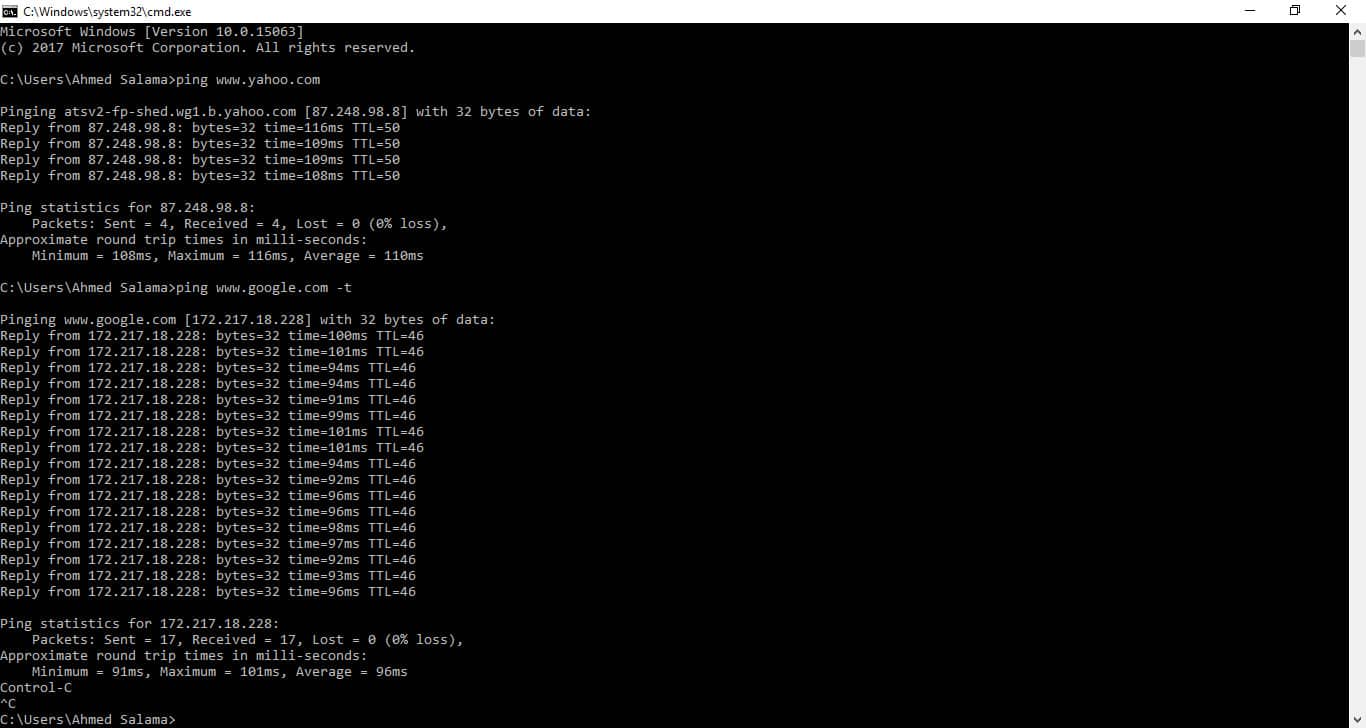






Odlično spletno mesto, od tega sem imel veliko koristi, hvala
To je potrdilo, ki ga cenimo. V čast nam je, da smo na vašem častnem obisku. Lep pozdrav vaši častni osebi, ekipi spletnega mesta Tazkarnet
Hvala za vaš najbolj čudovit trud in vedno pred pojasnilom, vaš privrženec iz Asuana
Hvala za dobro razlago. Kako nadgraditi najnovejšo vdelano programsko opremo za Zyxel VMG3625-T50B
Mir z vami, moj usmerjevalnik je ta usmerjevalnik, a ko grem ugotavljat hitrost interneta, ne najdem okenc za pasovno širino navzgor ali navzdol
Niti na mestu Qosa niti na drugih, kako naj torej rešim ta problem? Ker sem vedel, da je tam, ko sem začel uporabljati usmerjevalnik, in ko sem ga enkrat želel spremeniti, nisem mogel najti polj, v katerih bi se registriral, zato sem ponastavil na tovarniške nastavitve, čeprav ga nisem več našel
Kaj je rešitev, naj vas Bog blagoslovi?
Želim vedeti, kako spremeniti linijsko kodo od mene?